目次
目次
- ソフトウェアを評価する際に、どのパラメータを優先したか?
- 写真復元ソフトのベスト10
- 1.ディスクドリルフォトリカバリー (Windows & Mac)
- 2.Recuva (ウィンドウズ)
- 3.PhotoRec (Windows、Mac & Linux)
- 4.Recoverit by Wondershare (Windows & Mac)
- 5.データレスキュー 6 (Windows & Mac)
- 6.アンデリート 360 フォトリカバリー (ウィンドウズ)
- 7.TestDisk (Windows、Mac & Linux)
- 8.MiniTool Power Data Recovery (Windows & Mac)
- 9.ワイズデータリカバリー (Windows)
- 10.Macデータ復旧の達人 (Mac)
- 写真復元ソフトウェアピッカー
- まとめ
- よくある質問
ある時点で、多くのコンピューター・ユーザーは写真復元ソフトを利用する必要が出てくるでしょう。間違ってファイルやフォルダを削除してしまうことはよくあることで、結婚式の写真(あるいはビデオ)のようなかけがえのない思い出を取り戻すために、写真復元技術を利用する必要があるかもしれないのです。
予期しないデータ損失のシナリオから回復するのに役立つ、有料および無料の写真復元ソフトウェアソリューションが多数あります。ここでは、利用可能な 10 種類のツールを紹介し、どれが自分に適しているかを判断できるような情報を提供します。
ソフトを評価する際に優先したパラメータは?
私たちは、画像復元ソフトウェアを使用する際に最も重要なパラメータに焦点を当てました。
- ⚡速度です。そのひとつは、ソリューションのスキャン速度です。素早くスキャンし、貴重なデータを効率的に見つけることができる製品が望まれます。
- 💢 信頼性。もう一つの重要な要素は、その信頼性と使いやすさです。そこで、これらの点も調べました。
- 💰フリーウェア&の無料トライアル。この記事は無料のソリューションに焦点を当てているため、有料の写真復元ツールのフリーウェア版の制限について説明します。フリーウェア製品の場合、制限のスコアは、失われた写真を確実に復元するツールの能力を示しています。
ベスト写真復元ソフトウェア トップ10
| 評価基準 | 評価 |
| 🔢 テストしたツールの数 | 10 |
| 📅 テストした期間 | 2週間 |
| OS のバージョン | Windows 11 Pro、macOS Monterey |
| 🏆 優勝者 | ディスクドリル |
1.Disk Drill Photo Recovery (Windows & Mac)です。
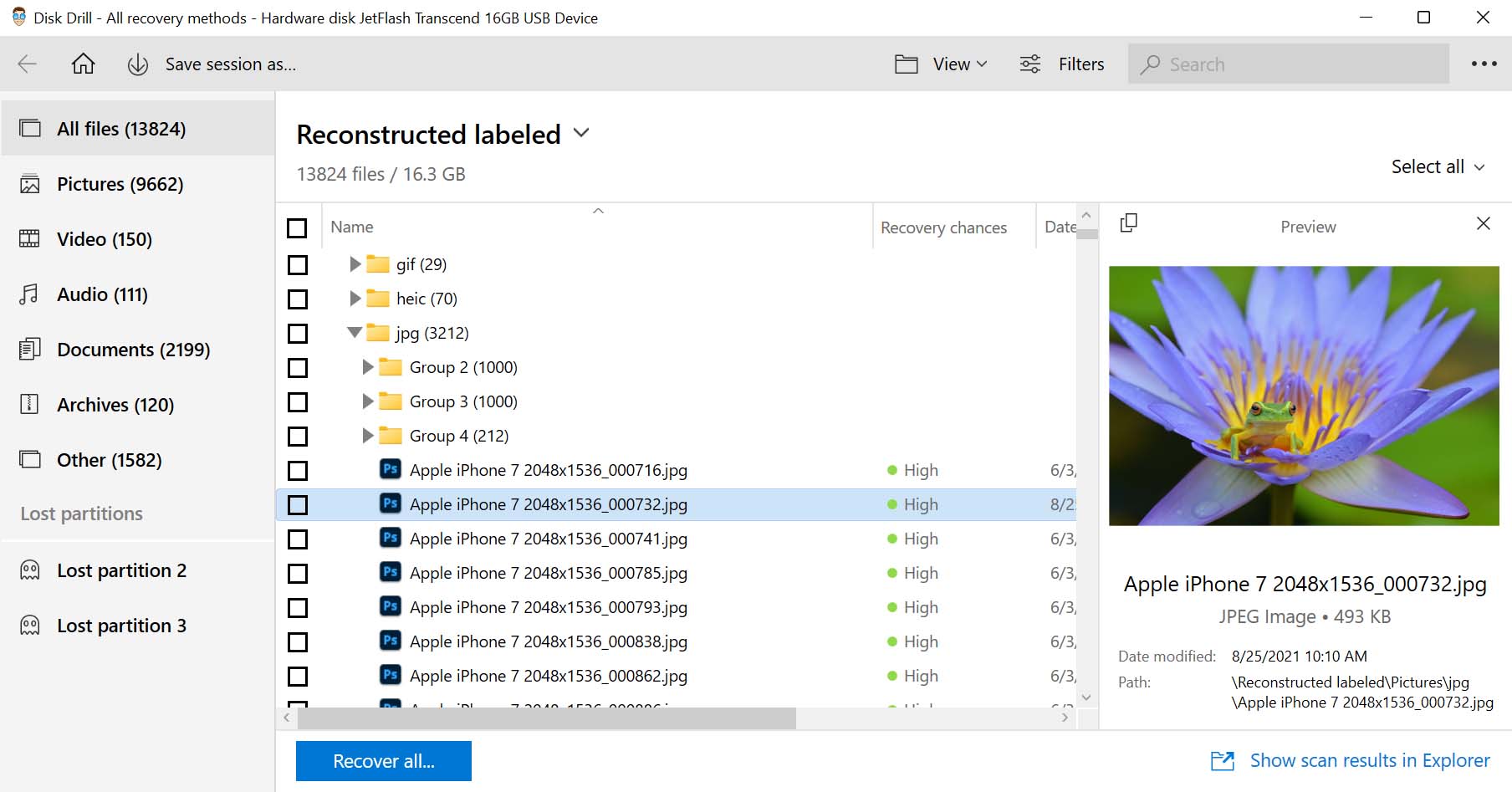
Disk Drillは、柔軟で信頼性の高い写真復元アプリケーションで、ユーザーに無料トライアル版を提供しています。このアプリケーションはユーザーフレンドリーなインターフェイスで、誰でも簡単に失った写真を復元することができます。
- 400種類以上のファイルタイプを認識する高度なスキャンアルゴリズム
- 数回のクリックで復元できる直感的なユーザーインターフェイス
- 事実上すべてのタイプのディスクベースのストレージデバイスをサポート
- 高速スキャンと復元
- ディープスキャンによる古い削除ファイルの検索と再構築
- 無料のデータ保護ツール
ユーザーエクスペリエンス:
Disk Drill は、Windows または Mac プラットフォームで削除された画像を復元するための優れた選択肢です。機能性、直感的なインターフェイス、無料のデータ保護ツールの組み合わせにより、失われた画像だけでなく、他のタイプのデータも復元できる最高のデータ復元ソリューションとなっています。このソフトウェアのフリーウェア版では、1セントも支払うことなく、このソフトウェアがどのように役立つかを確認することができます。データ損失のシナリオに直面しているユーザーに強くお勧めします。
2.Recuva (Windows)
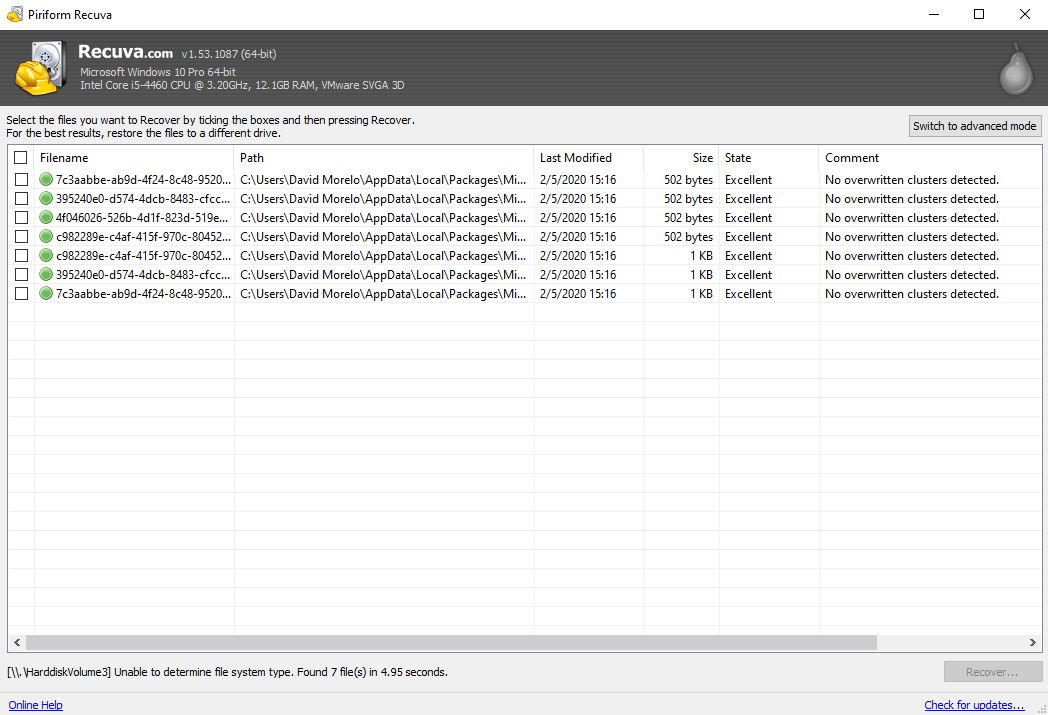
Recuvaはフリーウェアツールとして提供されていますが、有料のプロバージョンもあります。CDやDVDを含む様々なストレージデバイス上の失われた画像を復元するために使用できる、シンプルな写真復元ツールをWindowsユーザーに提供します。
- 無制限の無料復元
- 上級者と初心者のための2つのGUI
- ファイルを安全に消去することができます
- 良好なスキャン速度
ユーザーエクスペリエンス
Recuvaはプレビュー機能に制限があり、その深いスキャン手順では約100種類のファイルタイプしか識別できません。最近削除された写真を復元するのに便利なツールであり、システムからデータを安全に消去するのに良いオプションです。
無料版での制限事項無料復元に制限なし
Recuvaは無料で使える非常に優れた復元ツールですが、非常に遅く、スキャンとファイルの復元にかなりの時間がかかります。
3.PhotoRec (Windows, Mac & Linux)
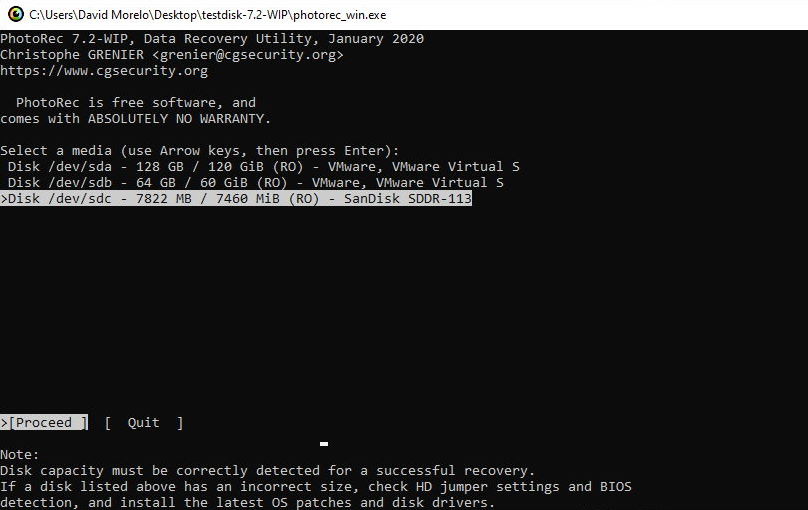
PhotoRecは、480種類以上のファイルの紛失した写真の復元をサポートするフリーウェア・ツールです。プレビュー機能はなく、フォルダ構造やファイル名は復元されません。復元結果を保持するためには、追加のストレージが必要です。
- ディスクベースのストレージとSDカードでの復元に対応
- 無料で無制限に復元可能
- 多くのファイル署名に対応
- 良好な復元結果
- フリーウェアは毎年更新
ユーザーエクスペリエンス:
PhotoRecはフリーウェア製品として試してみる価値はありますが、より実行可能なオプションのような機能は備えていません。ユーザーインターフェースは一般的なユーザーには操作しづらく、プレビューのオプションもありません。経験豊富なユーザーにとっては、幅広いファイル形式をサポートするこのソフトウェアは便利でしょう。
無料版での制限事項無料で無制限に復元できるフリーウェア・ツール
PhotoRecはRecuvaよりもFAT32でフォーマットされたドライブで誤って削除されたファイルを多く見つけることができました。もちろんRecuvaのインターフェイスはより良いですが、最終的に重要なのはデータを回復することなのです。(CopyTrans、alternativeto.net)
4.Recoverit by Wondershare (Windows & Mac)
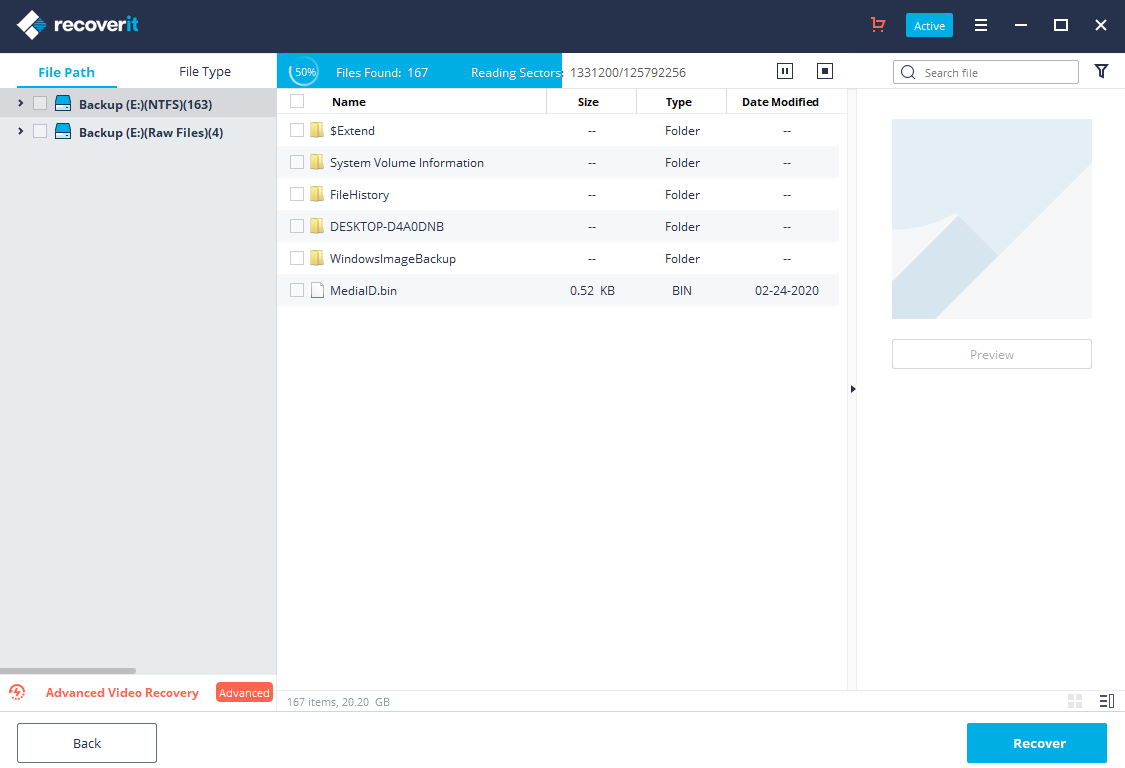
Recoveritは有料の復元ソリューションで、WindowsとMacシステム用のバージョンがあります。数種類のライセンスレベルがあり、7日間の返金保証を提供します。このツールは多くのデバイスとファイルタイプをサポートし、高度な復元能力を備えています。
- 1000以上のファイル形式をサポート
- 長い間失われていたファイルを見つけるためのディープスキャン機能
- 復元可能なファイルのプレビュー
- 無料のリモートテクニカルサポート
ユーザーエクスペリエンス
Recoveritは、失われたデータを復元するためのユーザーフレンドリーな方法を提供する、サービス精神旺盛な写真復元ソリューションです。フリーウェア版は非常に制限されているため、ユーザーは製品を購入して自分の状況での有用性を確認することを余儀なくされます。
無料版の制限事項:Windowsは100MBの無料復元、Macは無料プレビュー。
5.データレスキュー 6 (Windows & Mac)
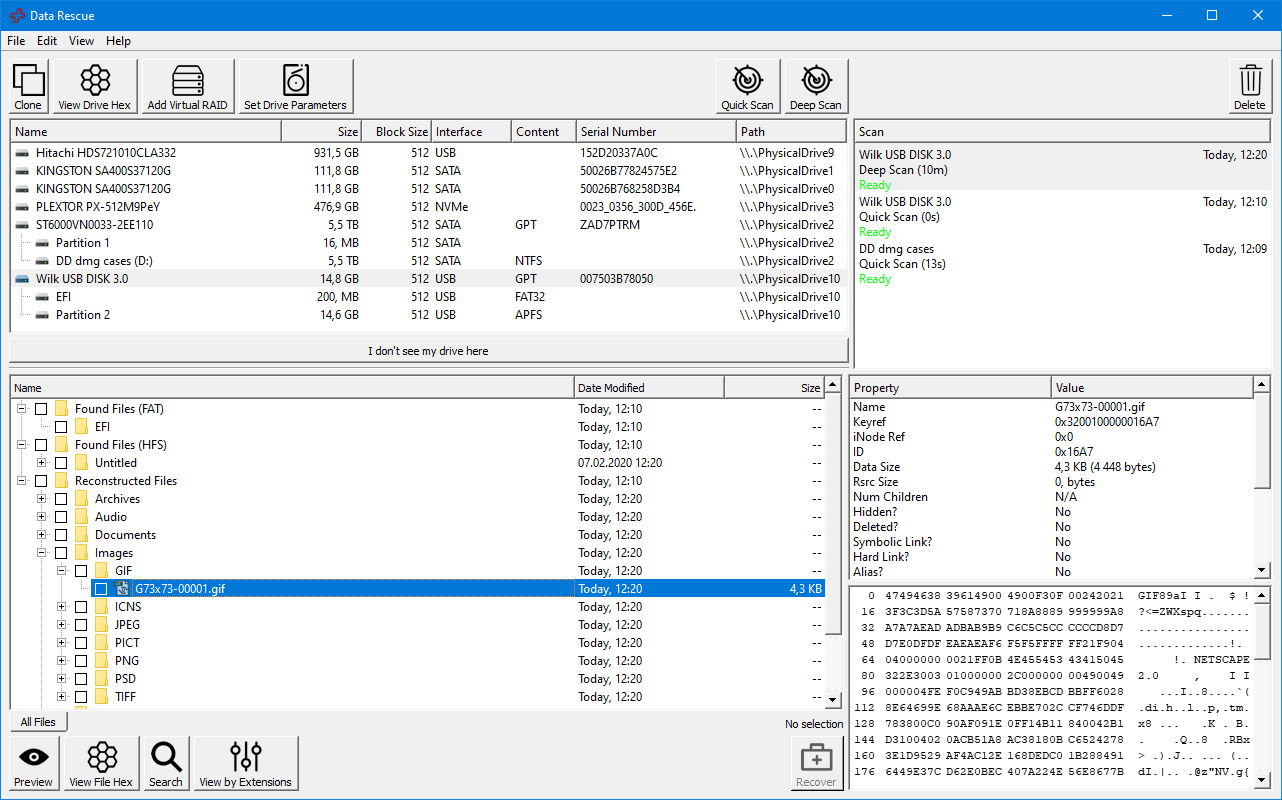
Data Rescue 6は、プロフェッショナルグレードの写真復元ツールですが、優れた機能とともに、標準版では機能上の問題や制約があります。
- 多くのファイル形式をサポート
- 重複ファイルの認識
- リカバリーファイルのプレビュー
- タイムマシンとの互換性
ユーザーエクスペリエンス
Data Rescue 6 は、頻繁に使用する予定のあるユーザーにとっては高価なソリューションです。標準バージョンでは5回しかスキャンできないため、多くのユーザーはかなり高価なプロバージョンを選ぶことを余儀なくされています。スキャンは一時停止や再開ができず、他のデータ復元ツールに比べると遅いです。
無料版での制限事項復元可能なファイルのプレビューに限定.
6.アンデリート 360 フォトリカバリー (ウィンドウズ)
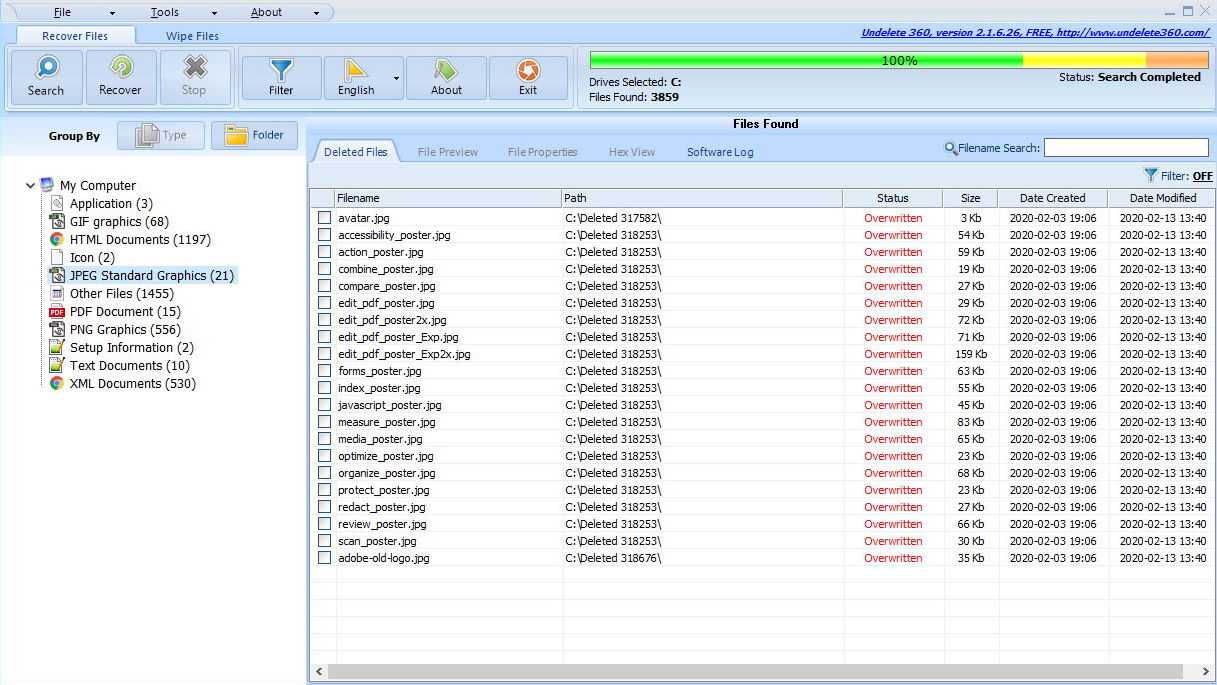
Windows専用のフリーウェアの写真復元ツールで、画像を安全に取り戻すことができるかもしれません。このツールは、より信頼性の高いソリューションのような深いスキャン能力を備えていません。
- 最近削除されたファイルを無料で無制限に復元
- コンピュータからファイルを安全に消去することができます。
- 発見されたファイルツリーは、削除されたファイルや失われたファイルをグラフィカルに表示します。
ユーザーエクスペリエンス
Windows 7 またはそれ以前のシステムのユーザーは、このツールを使用してハードドライブから最近削除された写真を復元することができます。ディープスキャン機能がないため、少し前に削除されたファイルを見つけるにはあまり役に立ちません。
無料版での制限事項無料で無制限に復元可能.
7.TestDisk (Windows、Mac & Linux)
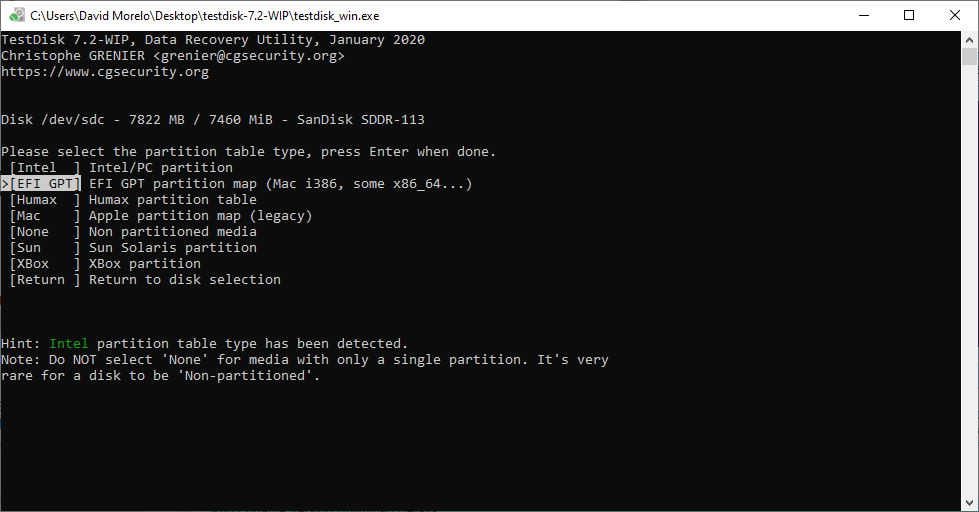
TestDiskは、個々のファイルではなく、パーティションを復元するために設計されたフリーウェア・ツールです。大切な画像を保存しているパーティションを誤ってフォーマットしてしまった場合、非常に便利なツールです。また、TestDiskは、破損したパーティションを復元し、そのデータを保持することもできます。
- ブート可能なバージョンもあります
- 信頼性の高いパーティション復元
- ブートセクタとファイルテーブルの復元
ユーザーエクスペリエンス
パーティション全体を復元するのに適したツールですが、個別のファイルを復元する能力はありません。GUIを持たないコマンドラインツールで、うまく使うにはディスク復旧の知識が必要です。
無料版での制限事項ファイルの復元が無制限のフリーウェア
8.MiniTool Power Data Recovery (Windows & Mac)
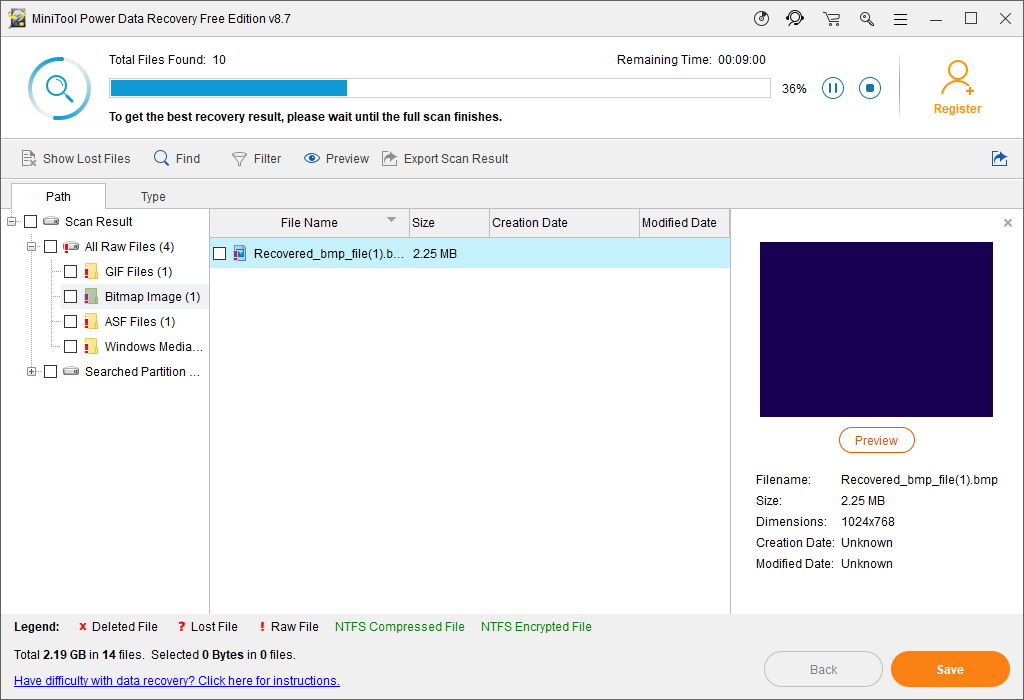
Minitoolは有料の画像復元アプリケーションで、ユーザーには無料の試用版を提供しています。CDやDVDだけでなく、ディスクベースのストレージデバイスもサポートしています。
- ブート可能なバージョンも用意
- 高速スキャン
- 破損したDVDやCDのスキャンが可能
ユーザーエクスペリエンス
このツールは、信頼できるファイルプレビューのサポートがなく、大きなファイルを復元している間にクラッシュする傾向があります。DVDやCDから復元する機能を提供しており、一部のユーザーには魅力的かもしれません。
無料版での制限事項無料版で復元できるのは1GB
9.Wise Data Recovery (Windows)
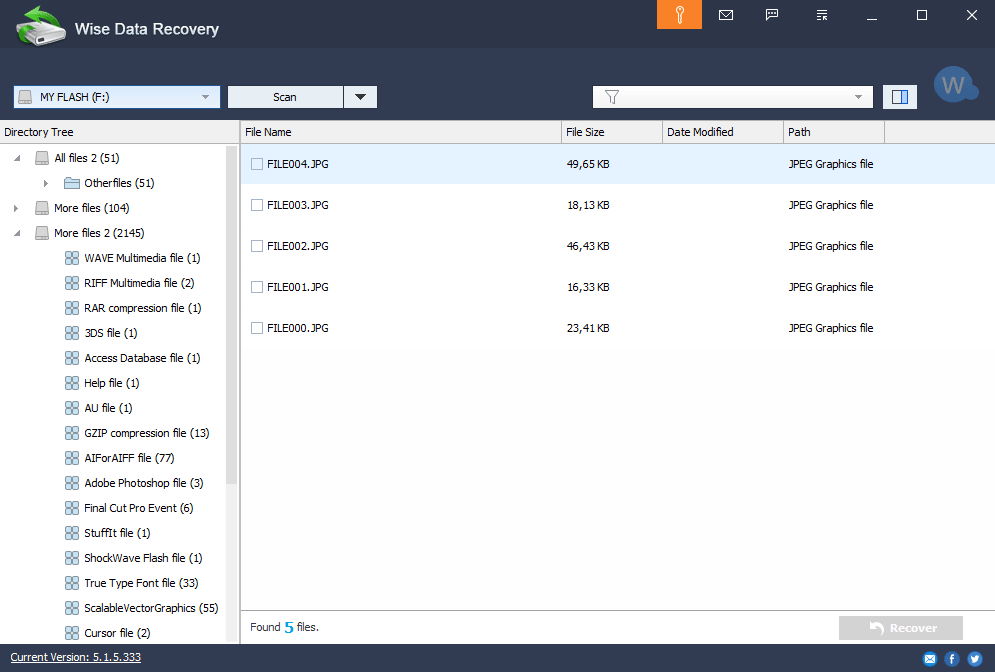
Wise Data Recoveryは有料プログラムで、フリーウェア版は機能に制限がありますが、復元できるデータ量には制限がありません。無料版のツールでは、クイックスキャンしか実行できません。
- 有償版でのディープスキャン機能
- 高速なスキャン性能
- 自動アップデート
- プレミアムテクニカルサポート(有料版
ユーザーエクスペリエンス
Wise Data Recoveryは、失われたファイルを素早く見つけることができますが、復元性能に一貫性がないため、復元できない場合があります。インストール中、他のプログラムをダウンロードしようとするので、ユーザーは手動でボックスのチェックを外して、不要な余分なソフトウェアを避ける必要があります。
無料版での制限事項クイックスキャンで無料無制限復元
10.Macデータ復元達人(Mac)
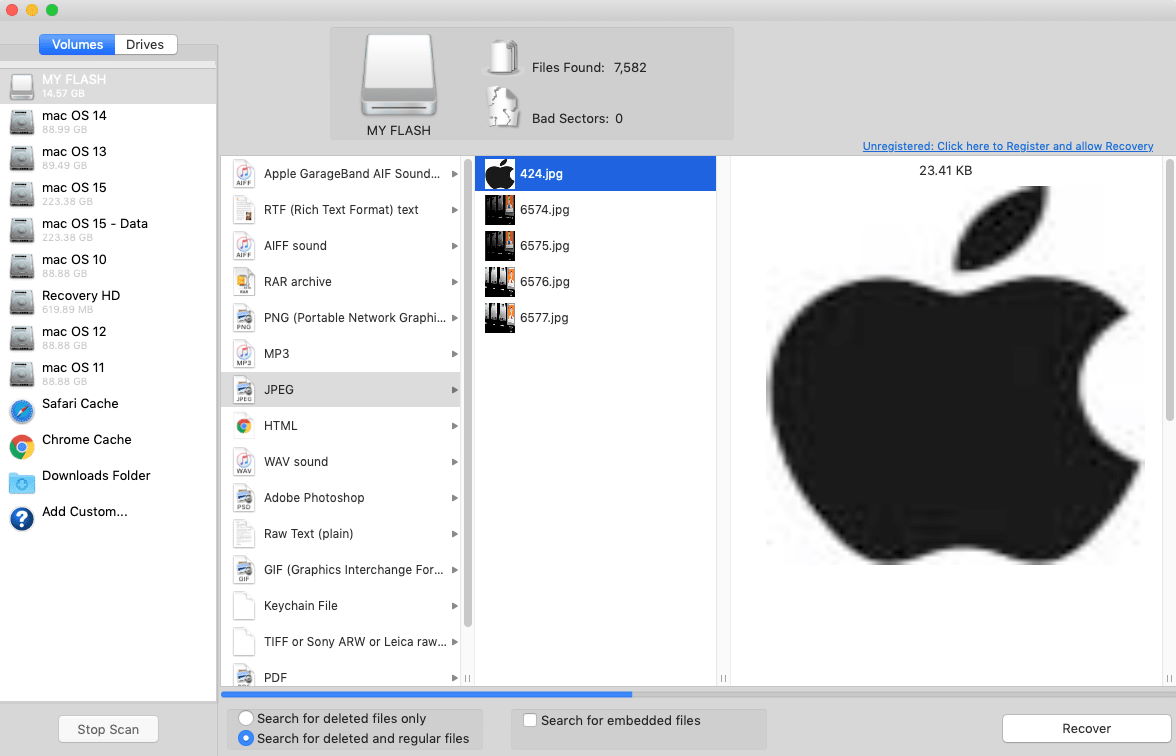
こちらはMac専用の有料写真復元アプリケーションで、満足できない場合は100%の返金保証をユーザーに提供します。無料体験版では、お金をかける前に、ツールがどのようなファイルを復元できるかを確認することができます。
- コンテンツベーススキャンによるファイル復元
- 満足のいく画像復元を実現
ユーザーエクスペリエンス
信頼できるMac写真復元ソリューションが欲しいなら、お金を使う必要があります。Data Recovery Guruより多くの機能と優れた復元性能を提供するアプリケーションは他にもあります。
まとめ
今回のレビューでお分かりのように、無料の画像復元ソフトでも十分な効果が得られる場合があります。無料画像復元ソフトは、フリーウェアの場合は機能が制限されていたり、体験版では復元できるデータ量に制限があったりします。
少量のデータが失われた場合、Disk Drill のようなソフトウェアの無料体験版でデータを取り戻すことができます。大量のデータを復元する必要がある場合は、無料のソリューションの制限に影響され、有料のライセンスを購入した方が良い場合があります。
ご存じですか?ハードディスクからファイルが削除された後でも、画像の復元に成功することはよくあります。これは、最近のオペレーティングシステムでは、ファイルを削除すると論理アクセスが削除されるためです。新しいデータで上書きされるまでは、写真はストレージ・デバイスに物理的に存在します。データ復旧ソフトウェアがストレージ・デバイスをスキャンし、失われた写真にアクセスするために必要な論理リンクを再作成します。ファイル削除後のドライブの使用を最小限に抑えることで、復元に成功する確率が高まります。
よくある質問
SDカードから削除された写真を復元する方法を教えてください。
SDカードから永久に削除された写真を復元するには、この記事で説明した無料の写真復元ソフトウェアアプリケーションのいずれかを使用してSDカードをスキャンする必要があります。このようなアプリケーションのほとんどは、グラフィカルまたはコマンドラインのユーザーインターフェイスに関係なく、同様の手順を踏む必要があります。
- SD カードを選択します。
- アプリケーションが復元可能なすべての写真を見つけるのを待ちます。
- 復元したい写真を選択し、安全な場所に移動します。
USBドライブから削除された写真を復元する方法は?
USBドライブから削除した写真を復元するのは、内蔵ハードドライブやメモリーカードから復元するのと同じくらい簡単です。特に、使いやすいグラフィカルユーザーインターフェースを持つ写真復元ソフトウェアアプリケーションを選択した場合はそうです。ここでは、USBドライブから写真を復元するために必要なものの簡単な要約です。
- USBドライブをパソコンに接続します。
- 写真復元ソフトウェアを使ってスキャンします。
- ソフトに写真を安全な場所に移動するように指示します。
フリーウェアの写真復元ソフトで一番良いものは何ですか?
無数の無料写真復元ソフトウェアツールをテストした結果、Disk Drill が最高のフリーウェア写真復元ソフトウェアソリューションであることがわかりました。その高度なスキャン機能により競合他社に差をつけ、そのモダンなユーザーインターフェースにより完全な初心者でもアクセスできます。他の優れた写真復元ソフトウェアツールには、Recuva、PhotoRec、およびUndelete 360 Photo Recoveryがあります。
PC用の最高の写真復元ソフトは何ですか?
多くの素晴らしい選択肢の中から選ぶことができますが、私たちは以下のものが最も好きです。
- 総合的にベストディスクドリル
- ベストオープンソースフォトレック
- ベストフリーRecuva
Androidに最適な写真復元ソフトは何ですか?
失った写真はAndroidデバイスからいくつかの異なる方法で復元することができますが、すべてを試すことはできません。これらの質問に対する答えがわかったら、ベストなAndroidデータ復元ソフトウェアとベストなAndroid用SDカード復元アプリのリストから選ぶことができるようになります。
